Si queremos anclar nuestro Disco Duro a la Barra de Tareas de Windows 7 solo tenemos que crear un archivo de texto con el bloc de notas con la extensión exe, luego lo arrastramos o hacemos clic derecho en el archivo y lo anclamos a la barra de tareas, como si de un programa se tratase. Aquí los pasos a seguir.
Para poder anclar nuestro disco duro a la barra de tareas de Windows 7 lo que haremos es abrir el bloc de notas, si no lo tienes al alcance has clic en Inicio – Todos los programas – Accesorios. Una vez abierto no escribimos nada simplemente lo guardamos en blanco, pero al guardarlo le pondremos la extensión .exe.
Ahora lo arrastramos a la barra de tareas o le hacemos clic derecho y escogemos la opción de anclar a la barra de tareas.
Después de haber anclado ya nuestro acceso del disco duro a la barra de tareas, hacemos clic derecho sobre el, en el menú que nos salga hacemos clic derecho de nuevo sobre el y seleccionamos propiedades.
Aqui lo que hacemos es cambiar las rutas por la del disco que queramos acceder, por decir yo quiero que se inicie mi unidad D, asi que le cambio a Destino y a Iniciar en.
Con esto ya tendremos anclado nuestro disco duro a la barra de tareas de Windows 7, ahora para que todo sea perfecto le cambiaremos el icono.

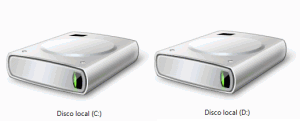
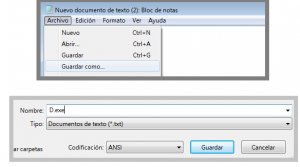
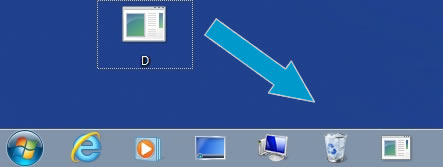

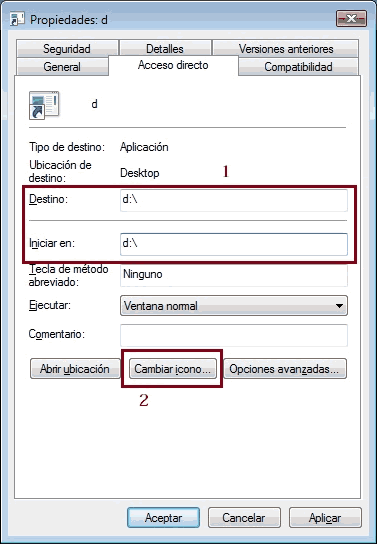






pero a mi todo me sale bien hasta donde pongo el acceso directo en la barra y funciona el redireccionamiento pero no me cambia el ícono, porque será?
Si ya has cambiado el icono y no se produce el cambio intenta reiniciar.
Muchas gracias por esta clase de aportes, pues uno aprende mucho.